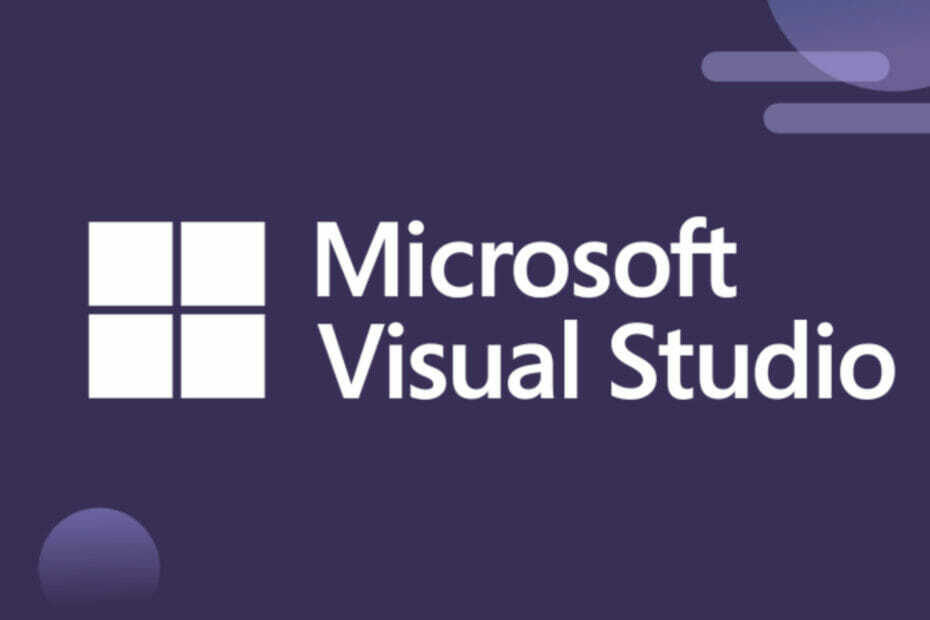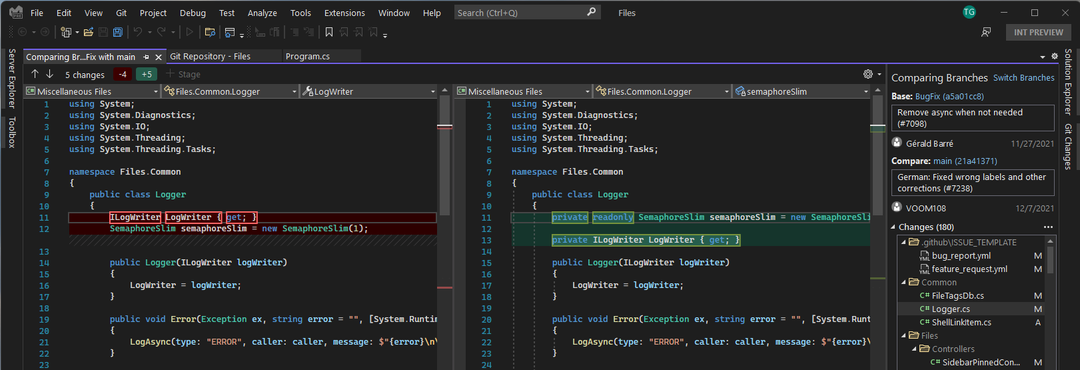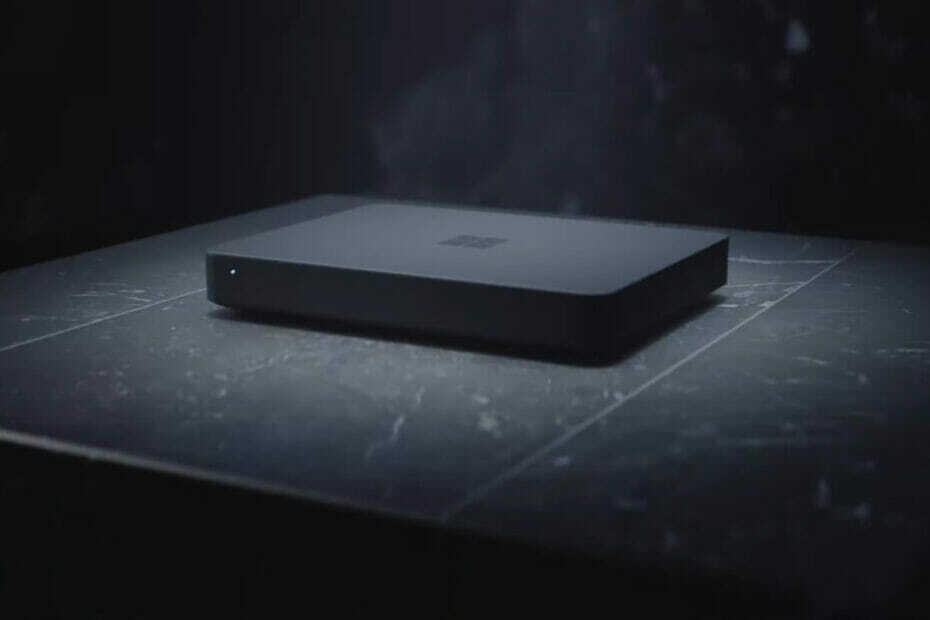Sehen Sie sich die Unterschiede zwischen Visual Code und VS Code an
- Visual Studio ist eine IDE, die mit einer Reihe erweiterter Funktionen ausgestattet ist.
- Visual Studio Code ist eine einfache Version von Visual Studio, die auf Erweiterungen angewiesen ist.
- Es gibt einige andere interessante Unterschiede zwischen den beiden, die wir in diesem Handbuch erwähnt haben.
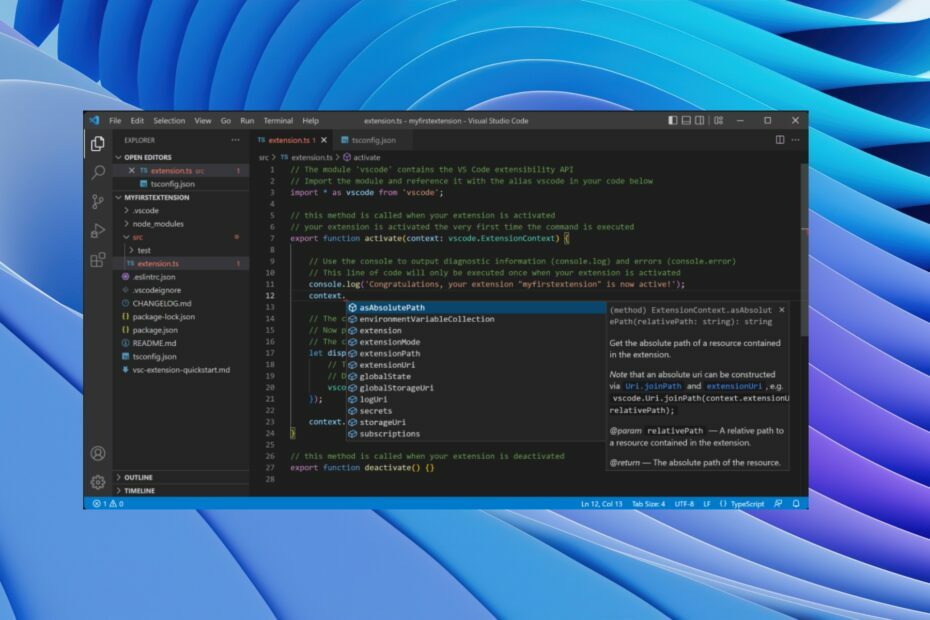
Basierend auf der Sprache, mit der Sie gerne arbeiten, wählen die meisten zwischen Visual Studio und Visual Studio Code. Wenn Sie mit mehreren anderen im selben Boot sitzen und über die Unterschiede verwirrt sind zwischen Visual Studio vs VS Code, dieser Leitfaden ist für Sie da.
Hier geben wir Ihnen die Unterschiede an, die Ihnen bei der Entscheidung helfen, für welche Tools Sie sich entscheiden sollten. Visual Studio ist eine integrierte Entwicklungsumgebung (IDE), VS Code hingegen ist ein Rich-Text-Editor. Die Unterschiede enden hier jedoch nicht. Lassen Sie uns darüber diskutieren.
Visual Studio vs. Visual Studio Code: Was ist das?
1. Visuelles Studio
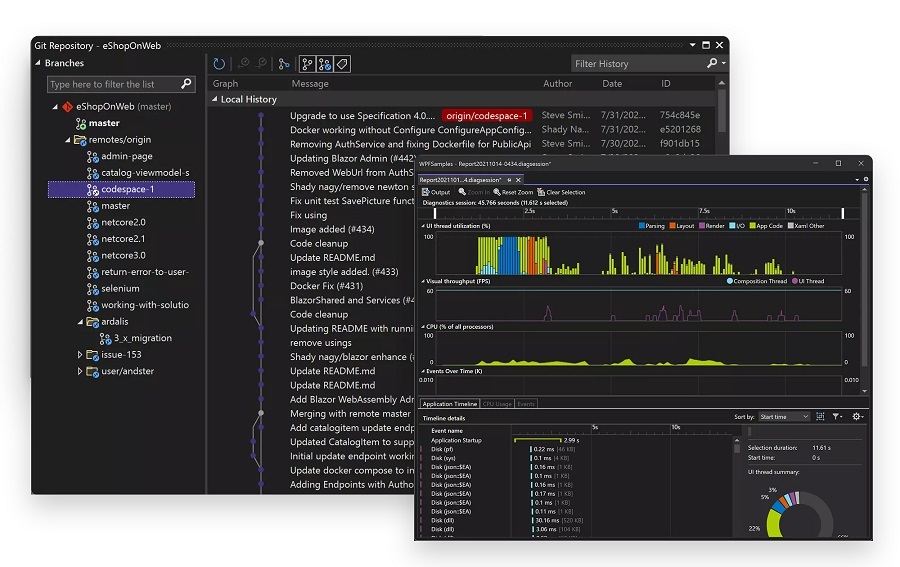
Microsoft Visual Studio ist eine IDE-Startrampe für Entwickler, die das Tool zum Erstellen, Bearbeiten und Debuggen von Code verwenden können. Sobald sie mit dem Prozess fertig sind, können sie die App einfach veröffentlichen.
Eine IDE ist ein robustes Tool, das einem Texteditor weit überlegen ist, da Sie damit andere Dinge tun können, als nur Ihren Code zu schreiben und zu bearbeiten.
Eine IDE wie Visual Studio gibt Ihnen die Flexibilität, den Code auszuführen oder sogar einen Schritt voraus zu sein und Plugins herunterzuladen, um den Prozess zu automatisieren. Wir haben ein Reihe von Visual Studio-Erweiterungen die Sie vielleicht kennen möchten, um Ihre Produktivität zu verbessern.
Visual Studio wurde 1997 von Microsoft eingeführt. Es bietet Unterstützung für C#, C, C++, Python, F#, .NET, HTML, CSS, JavaScript und andere. Beachten Sie, dass die Unterstützung für Java im Jahr 2017 entfernt wurde.
Sie können Microsoft Visual Studio unter Windows ausführen und Mac. Es wird in drei Editionen angeboten; Gemeinschaft, Beruf und Unternehmen. Die Community-Version von Visual Studio kann kostenlos verwendet werden.
Die Installation unter Windows ist etwas kompliziert, unter macOS ist sie einfacher. Sie können Visual Studio zum Entwickeln von Web-, Mobil- und Desktop-Apps verwenden. Es wird standardmäßig mit .NET geliefert, mit Unity-, Azure- und Docker-Unterstützung. .NET Core, Android, iOS und macOS sind optional.
2. Visual Studio-Code

VS-Code kurz für vS Code ist eine Light-Version von Visual Studio. Es ist ein leichter Open-Source-Texteditor, der für Windows, Mac und Linux verfügbar ist.
Sie können es sogar in einem Webbrowser verwenden, indem Sie dies besuchen Webseite. Der VS-Code unterstützt JavaScript, TypeScript und Node JS.
Sie können es jedoch verwenden, um in jeder gewünschten Sprache zu codieren. Dazu müssen Sie relevante Erweiterungen herunterladen, da es sich um eine Light-Version handelt, ist die Unterstützung nicht integriert.
Da es sich um eine Mini-Version von VS handelt, benötigen Sie nicht viel Platz auf Ihrem PC, um es zu installieren. Speicherplatz von etwa 200-250 MB reicht aus.
Der VS-Code ist außerdem mit einem Debugger und IntelliSense integriert. Aber um die IntelliSense-, Compiler- und Debugger-Funktionen zu erhalten, müssen Sie Erweiterungen verwenden.
Es unterstützt Sprachen wie C++, Java, C#, PHP, Go und Python. VS Code ist ein Texteditor und fällt in dieselbe Kategorie wie Atom, Sublime und Text Wrangler. Die Dinge, die es effizienter machen, sind seine robusten Eigenschaften.
- Dynamiclink.dll: Was ist es und wie kann es behoben werden, wenn es fehlt?
- Visual Studio-Codeerweiterungen: 15 Beste für 2023
Visual Studio vs. Visual Studio Code: Unterschiede
Nachdem wir nun ein grundlegendes Verständnis dafür haben, was Visual Studio- und VS Code-Tools sind, lassen Sie uns die Unterschiede durchgehen, die Ihnen bei der Entscheidung helfen, welches Ihren Anforderungen entspricht.
| Visuelles Studio | Visual Studio-Code |
| Visual Studio ist ein IDE-Tool (Integrated Development Environment). | Visual Studio Code ist ein Texteditor und dient zum Bearbeiten von Codes. |
| Der Visual Studio-Verarbeitungscode ist langsamer und variiert je nach Plattform. | Die Verarbeitungsgeschwindigkeit von Visual Studio Code ist vergleichsweise etwas höher. |
| Es gibt eine kostenlose Version von Visual Code, aber auch besser bezahlte IDE-Varianten. | Visual Studio Code ist völlig kostenlos und Open Source. |
| Es kann nicht in einem Webbrowser verwendet werden. | Sie können VS Code in einem Webbrowser verwenden. |
| IntelliSense ist ziemlich fortschrittlich und das Beste in Visual Studio. | IntelliSense ist in Visual Studio Code nicht so leistungsfähig. |
| Die Downloadgröße und der Prozess sind etwas kompliziert, besonders unter Windows. | Die Downloadgröße und der Prozess sind für VS Code ziemlich einfach. |
| Es erfordert mehr Speicherplatz auf Ihrem PC, um reibungslos zu funktionieren. | Es benötigt nicht viel Platz, da es sich um eine Light-Version von Visual Studio handelt. |
| Visual Studio kann nur unter macOS und Windows ausgeführt werden. | Visual Studio Code kann unter macOS, Windows und Linux ausgeführt werden. |
| Für Visual Studio sind nicht viele Plug-ins verfügbar. | Es gibt eine große Auswahl an Plugins und Erweiterungen für VS Code. |
Visual Studio vs. Visual Studio Code: Preise
Eines der ersten Dinge, die Ihnen bei der Diskussion über die Verwendung der Visual Studio- und VS Code-Tools in den Sinn kommen, ist die Preisgestaltung, die wir unten besprochen haben:
1. Visual Studio-Preise
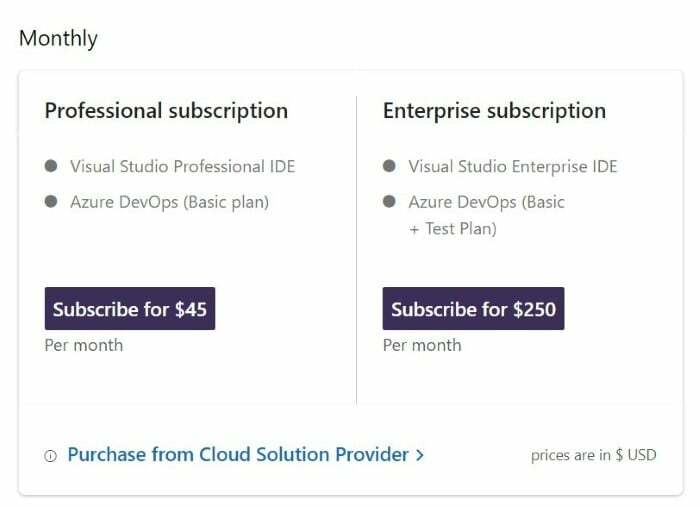
Apropos beste Dinge, das Visual Studio IDE-Tool hat eine kostenlose Version namens Community. Sie können es genau wie Millionen anderer Benutzer verwenden.
Einige der bemerkenswerten Funktionen von VS sind jede App für jede Plattform, mit der Sie entwerfen, bearbeiten, debuggen und in einem einzigen Tool kompilieren, gibt Ihnen Zugriff auf Tausende von Erweiterungen und unterstützt mehrere Codierungen Sprachen.
Wenn Sie darüber hinaus erweiterte IDE-Funktionen wünschen, müssen Sie sich für die kostenpflichtige Version von Visual Studio entscheiden. Hier sind einige der Preisdetails, die Sie über die kostenpflichtigen Versionen von Visual Studio wissen sollten.
-
Visual Studio-Community-Version
- Es ist kostenlos erhältlich.
-
Visual Studio Professional-Version
- Visual Studio kostet 45 $/Monat oder 1.199 $/Jahr.
- Nach Ablauf eines Jahres muss ein Entwickler 799 US-Dollar für die jährliche Nutzung bezahlen.
-
Visual Studio Enterprise-Version
- Es kostet Sie 250 $/Monat oder 5.999 $/Jahr.
- Nach Ablauf eines Jahres muss ein Entwickler 2.569 US-Dollar für die jährliche Nutzung bezahlen.
2. Visual Studio-Code
Visual Studio Code ist eine leichtgewichtige Open-Source-Version von Visual Studio. Es ist kostenlos und kann von jedermann und jedermann genutzt werden.
Sie können es auch unterwegs in einem Webbrowser verwenden. Es ist der beste Weg, um mit Ihrer täglichen Arbeit Schritt zu halten und neue Apps zu erstellen.
Dieser kostensparende Aspekt von Visual Studio Code könnte einer der stärksten Entscheidungsfaktoren sein, wenn Sie nach gelegentlichem Programmieren suchen oder ein Freiberufler sind.
Visual Studio vs. Visual Studio Code: Urteil
Für die meisten Entwickler ist Visual Studio Code aus so vielen Gründen, die unten aufgeführt sind, die perfekte Wahl:
- Es kommt mit plattformübergreifender Unterstützung.
- VS Code ist kostenlos erhältlich.
- Dank Electron Framework sind die über VS Code entwickelten Apps schlank und können nahtlos aktualisiert werden.
- VS Code ist im Vergleich zu Visual Studio schneller.
- Sie können viele der Funktionen der IDE auf VS Code replizieren.
- Für VS Code steht eine große Auswahl an Erweiterungen zur Verfügung.
- Die Downloadgröße ist ein weiterer Faktor bei der Erwägung von VS Code.
- Sie können es sogar in Ihrem Webbrowser verwenden.
Allerdings bevorzugen ernsthafte Entwickler aus den unten aufgeführten Gründen immer noch die Visual Studio IDE für die Codierung:
- Sie müssen sich nicht auf offizielle Erweiterungen oder Erweiterungen von Drittanbietern verlassen, um die Funktionalitäten zu erweitern.
- Es ist standardmäßig reich an Funktionen und bietet Ihnen sofort Zugriff auf wichtige Funktionen.
- Die Zusammenarbeit mit dem gesamten Team ist eine einfache Aufgabe.
- Mit der Visual Studio-IDE können Sie anspruchsvolle Codierungen und Kompilierungen durchführen.
- Visual Studio kann bei Verwendung in Verbindung mit UNITY beim Erstellen von plattformübergreifenden Spielen, AR/VR-Apps und mehr helfen.
Um die Dinge klarer zu machen: Wenn Sie ein Freiberufler oder ein Programmierer sind, der sich für die Cross-Stack-Entwicklung interessiert, dann sollten Sie sich für Visual Studio Code entscheiden.
Denken Sie außerdem daran, dass es kostenlos ist. Wenn Sie also nicht viel ausgeben möchten, sollte VS Code Ihre Wahl sein.
VS Code hat die Visual Studio IDE auf der ganzen Welt für die meisten Programmierer ersetzt, wenn Sie jedoch eine vollwertige Version wünschen Codierungstool, das nicht viel auf Erweiterungen angewiesen ist und komplexe Funktionalitäten bietet, dann können Sie sich für Visual entscheiden Studio.
Wenn Sie sich immer noch nicht zwischen den Code-Editoren entscheiden können, empfehlen wir Ihnen, beide Plattformen auszuprobieren und zu entscheiden, welche Ihren Anforderungen entspricht.
Sie können unseren Leitfaden lesen, der erklärt, wie Sie dies ganz einfach tun können Aktualisieren Sie Visual Studio mit ein paar einfachen Schritten auf die neueste Version.
Außerdem haben wir auch einen Vergleichsleitfaden zwischen Atom und Visual Studio-Code. Es hilft Ihnen bei der Entscheidung, für welche Sie sich entscheiden, basierend auf Ihren Bedürfnissen.
Haben Sie immer noch Probleme? Beheben Sie sie mit diesem Tool:
GESPONSERT
Wenn die obigen Ratschläge Ihr Problem nicht gelöst haben, können auf Ihrem PC tiefere Windows-Probleme auftreten. Wir empfehlen Herunterladen dieses PC-Reparatur-Tools (auf TrustPilot.com als „Großartig“ bewertet), um sie einfach anzusprechen. Klicken Sie nach der Installation einfach auf die Scan starten Taste und drücken Sie dann auf Alles reparieren.